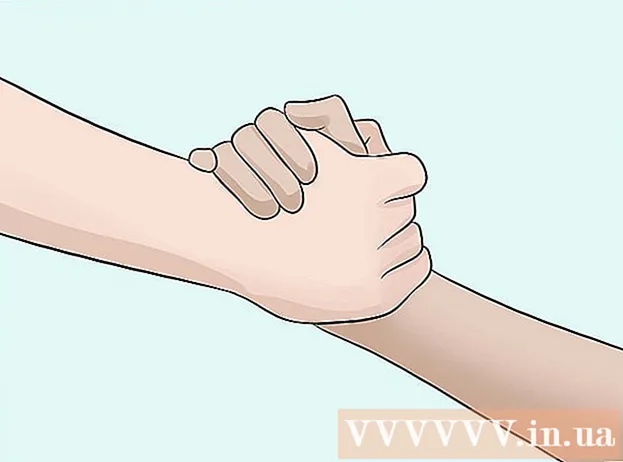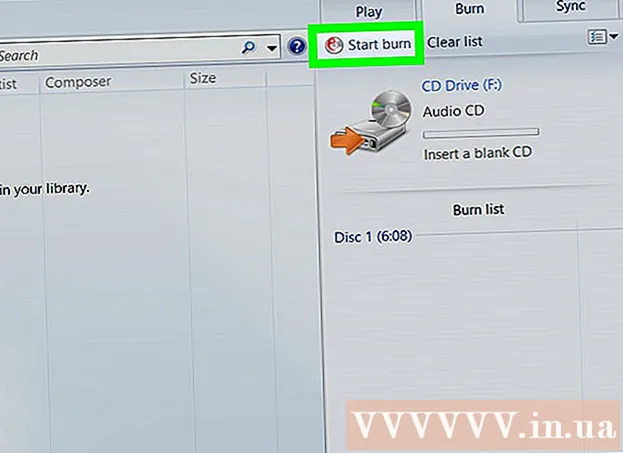लेखक:
Peter Berry
निर्माण की तारीख:
14 जुलाई 2021
डेट अपडेट करें:
19 जून 2024
![2021 में PayPal.Me लिंक कैसे बनाएं [भुगतान का अनुरोध करने के लिए]](https://i.ytimg.com/vi/8yMxGr4oQDY/hqdefault.jpg)
विषय
यह लेख मार्गदर्शन करेगा कि भुगतान प्राप्त करने के लिए दोस्तों या ग्राहकों (या सोशल मीडिया पर पोस्ट) को भेजने के लिए एक पेपाल भुगतान लिंक कैसे बनाया जाए।
कदम
2 की विधि 1: डेस्कटॉप पर
पेपाल खोलें। अपने कंप्यूटर पर वेब ब्राउज़र में https://www.paypal.com/ पर जाएं।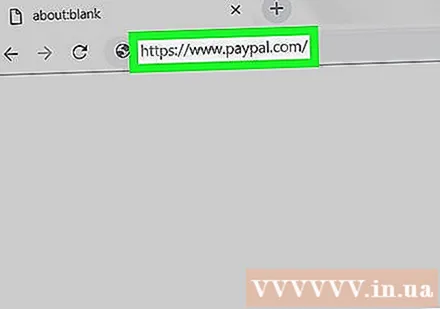
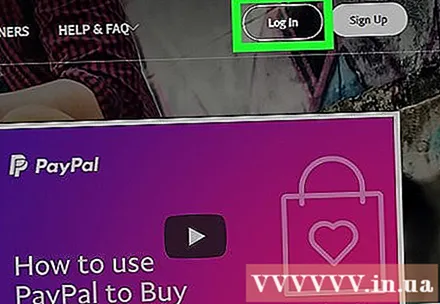
यदि आवश्यक हो तो साइन इन करें। यदि PayPal पेज अपने आप नहीं खुलता है, तो क्लिक करें लॉग इन करें (लॉगिन) पृष्ठ के ऊपरी दाएं कोने में, अपना ईमेल पता और पासवर्ड दर्ज करें और क्लिक करें लॉग इन करें। फिर आप क्लिक कर सकते हैं मेरा पेपाल (मेरा पेपाल) अपने पृष्ठ को खोलने के लिए शीर्ष दाएं कोने में।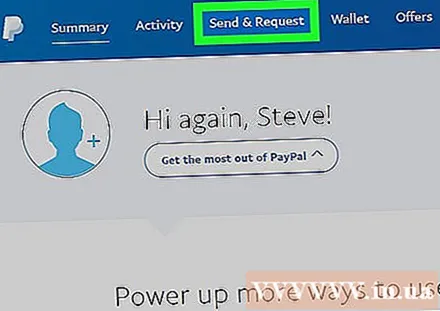
दबाएँ अनुरोध भेजा (भेजें आवश्यकता)। यह पृष्ठ के शीर्ष पर एक टैब है।
टैब पर क्लिक करें निवेदन (निवेदन)। यह आपको पृष्ठ के शीर्ष के पास मिलेगा अनुरोध भेजा.

दबाएँ अपना PayPal.Me साझा करें (अपना PayPal.Me साझा करें)। यह पृष्ठ के दाईं ओर एक लिंक है। यह आपके पेपाल लिंक के साथ एक विंडो खोलेगा।
PayPal लिंक कॉपी करें। आपको विंडो के शीर्ष के पास प्रोफ़ाइल फ़ोटो के नीचे एक पेपल लिंक दिखाई देगा। चयन करने के लिए लिंक पर माउस पॉइंटर को क्लिक करें और खींचें, फिर क्लिक करें Ctrl+सी (विंडोज) या ⌘ कमान+सी (मैक) लिंक कॉपी करने के लिए।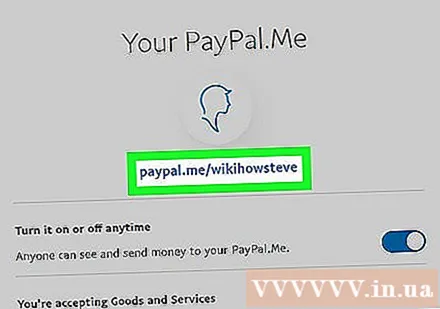
उस लिंक को पेस्ट करें जहां आप इसे साझा करना चाहते हैं। सोशल नेटवर्किंग साइट, ईमेल इनबॉक्स, या अन्य स्थान पर जाएं जहां आपको लिंक पेस्ट करने की आवश्यकता है, उस पाठ बॉक्स पर क्लिक करें जिसे आप उपयोग करना चाहते हैं और टैप करें Ctrl+वी या ⌘ कमान+वी। लिंक वहाँ प्रदर्शित किया जाएगा।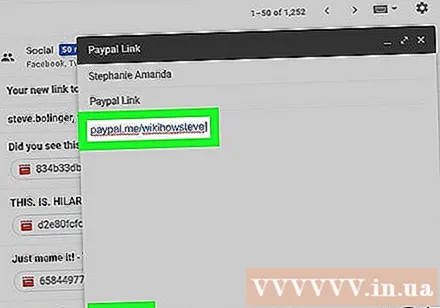
- आप या तो लिंक पोस्ट करने या भेजने के लिए आगे बढ़ सकते हैं जहां लिंक चिपकाया जाता है (उदाहरण के लिए, यदि आप एक ईमेल सेवा का उपयोग कर रहे हैं, तो आप प्राप्तकर्ता का ईमेल पता दर्ज करेंगे और फिर "भेजें" बटन पर क्लिक करें) भेजने के लिए))।
2 की विधि 2: मोबाइल पर
पेपाल खोलें। पेपल ऐप आइकन पर टैप करें, जो गहरे नीले रंग की पृष्ठभूमि पर सफेद "पी" की तरह दिखता है। यदि आप पहले लॉग इन हैं तो यह पेपाल पेज को खोलेगा।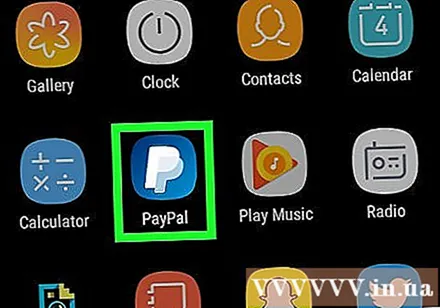
- यदि साइन इन करने के लिए कहा जाए, तो अपना ईमेल पता और पासवर्ड दर्ज करें, फिर टैप करें लॉग इन करें (लॉगिन) जारी रखने से पहले।
- यदि आप फिंगरप्रिंट आईडी फीचर के साथ iPhone या Android का उपयोग कर रहे हैं, तो आपको अपना पासवर्ड दर्ज करने के बजाय अपनी फिंगरप्रिंट आईडी स्कैन करने के लिए प्रेरित किया जाएगा।
दबाएँ निवेदन (निवेदन)। यह टैब स्क्रीन के नीचे है।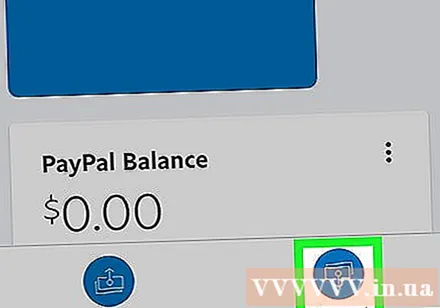
दबाएँ भुगतान पाने के लिए अपना लिंक साझा करें (अपना लिंक साझा करें और भुगतान करें)। आप इसे स्क्रीन के शीर्ष के पास पाएंगे। आवेदनों का एक मेनू प्रदर्शित किया जाएगा और जिसके माध्यम से आप अपने पेपाल लिंक को साझा कर सकते हैं।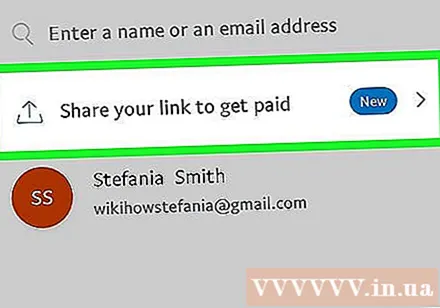
एक एप्लिकेशन चुनें। लिंक साझा करने के लिए जिस ऐप का उपयोग करना चाहते हैं उसे टैप करें। यह "शेयर" फ़ील्ड में आपके लिंक के साथ ऐप खोलेगा।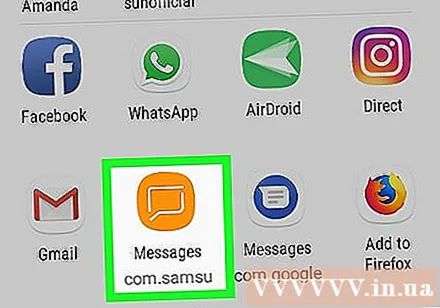
- उदाहरण के लिए, यदि आप अपने पेपल लिंक को टेक्स्ट मैसेज के माध्यम से किसी मित्र को भेजना चाहते हैं, तो अपने फोन पर संदेश ऐप आइकन पर टैप करें। पेपाल लिंक वाला संदेश ऐप टेक्स्ट बॉक्स में दिखाई देगा।
यदि आवश्यक हो तो संपर्क जानकारी दर्ज करें। उदाहरण के लिए, यदि आप पाठ संदेश या ईमेल के माध्यम से अपना लिंक साझा करते हैं, तो आपको उस व्यक्ति से संपर्क जानकारी (या संपर्क समूह) दर्ज करने की आवश्यकता होगी जिसे आप लिंक भेजने की योजना बनाते हैं।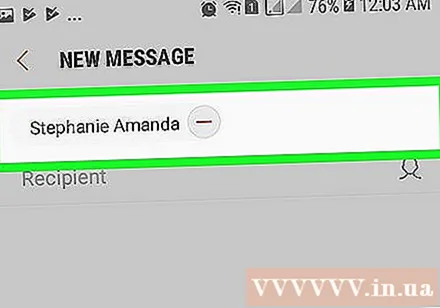
- यदि आप सोशल मीडिया पर लिंक साझा करना चाहते हैं, तो इस चरण को छोड़ दें।
अपना लिंक जमा करें या पोस्ट करें। एक बार आवश्यक जानकारी लिंक में जुड़ जाने के बाद, बटन दबाएं संदेश (भेजें) या पद (पोस्ट) लिंक साझा करने के लिए। विज्ञापन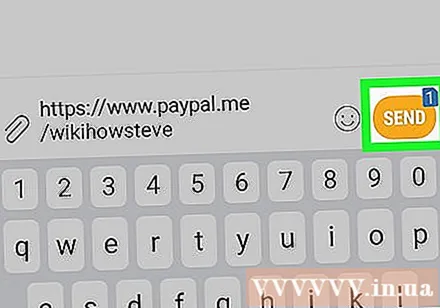
सलाह
- यदि आप अपनी वेबसाइट पर एक पेपैल भुगतान लिंक एम्बेड करना चाहते हैं, तो आप एक लिंक उत्पन्न करने के लिए HTML का उपयोग कर सकते हैं।
चेतावनी
- पेपाल आपके खाते के प्रकार के आधार पर आपके लिंक के माध्यम से भेजे गए किसी भी भुगतान से प्रोसेसिंग शुल्क काट सकता है।